电脑端WPS表格如何快速计算出工作总共时间
有的时候我们会需要借助WPS表格来帮助我们计算总时间。今天小编就跟大家分享一下电脑端WPS表格如何快速计算出工作总共时间。
具体如下:
1. 首先我们需要打开电脑中的一份wps表格。
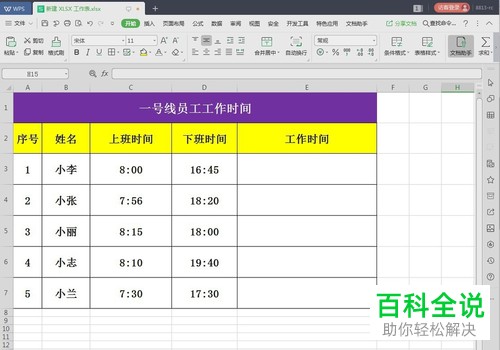
2.然后在工作时间栏下 的第一个单元格中输入"=TEXT(MOD(D3-C3,1),"h小时m分钟")"。需要注意的是我们的 输入法的状态全程都应该是英文状态。
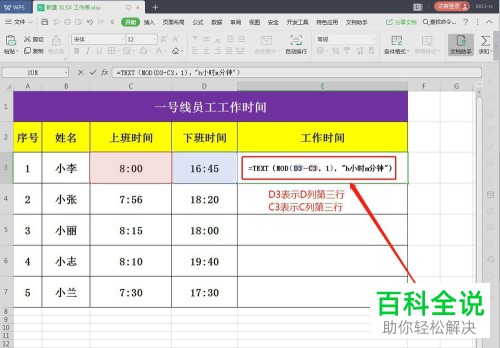
3. 然后我们按下回车键即可出现结果。
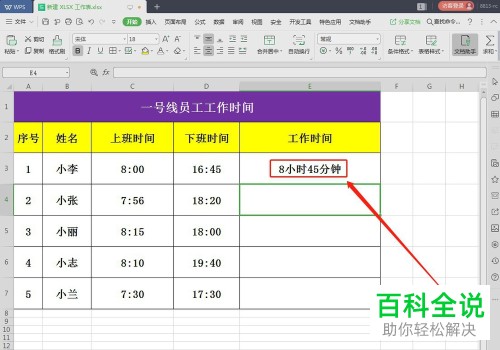
4. 我们按住该单元格右下角向下拖动即可将下方单元格进行填充。
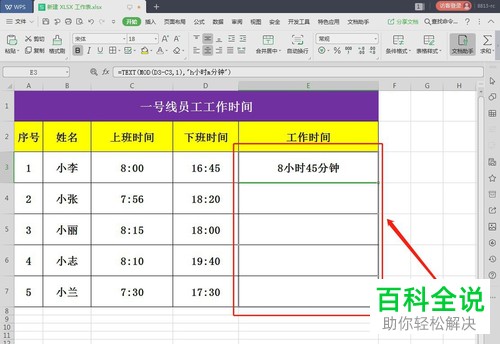
5.最后的效果如图所示。

以上就是电脑端WPS表格快速计算出工作总共时间的方法。
赞 (0)

